
2204
.pdf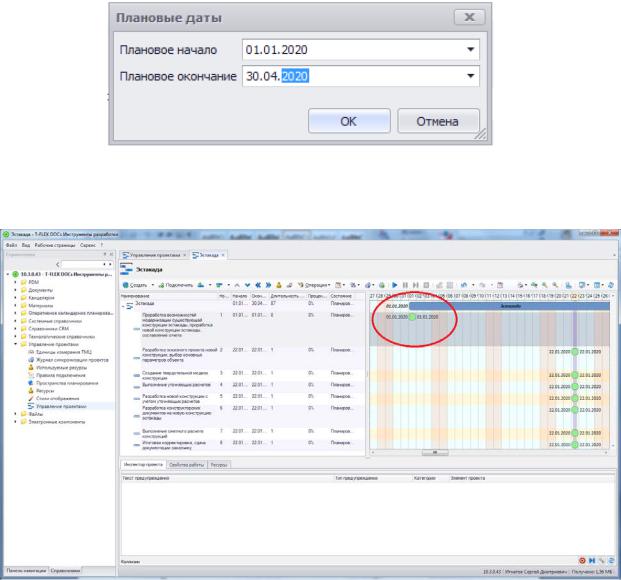
В появившемся окне задайте новые произвольные даты начала и окончания проекта (рис. 3.11).
Рис. 3.11. Ввод новой даты начала и окончания работы
В результате график проекта сдвинется по датам (рис. 3.12). |
||||
|
|
|
|
И |
|
|
|
Д |
|
|
|
А |
|
|
Р |
с. 3.12. План-граф |
к проекта после изменения дат через Календарь |
||
|
б |
|
|
|
Пом мо спользован я строки Календарь контекстного меню, даты |
||||
начала |
окончан я работ |
всего проекта в целом можно изменять, просто |
||
Спередвигаяимышью границы соответствующих этапов. Можно также двигать вдоль временной шкалы этапы и проекты, не меняя при этом их продолжительности.
21
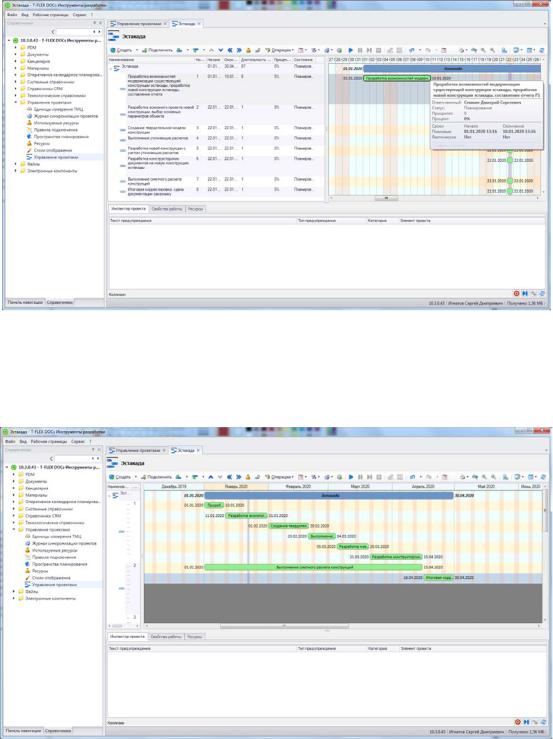
Увеличьте временной интервал выполнения первой работы проекта. Для этого наведите курсор на правую границу интервала и протяните ее вправо на необходимую величину (рис. 3.13). Левую границу даты начала первой работы оставьте неизменной.
|
|
|
|
И |
|
|
|
Д |
|
|
|
А |
|
|
Рис. 3.13. Изменение временного интервала выполнения первой работы проекта |
||||
|
б |
|
|
|
В результате временной интервал для первой работы будет увеличен |
||||
на несколько дней. Аналогичным о разом задайте интервалы для осталь- |
||||
ных видов ра от. |
|
|
|
|
и |
|
|
|
|
С |
Рис. 3.14. План-график проектирования |
|
||
|
|
|||
В результате план-график проектирования должен принять окончательный вид, аналогичный приведенному на рис. 3.14.
22
4.СОЗДАНИЕ ЗАДАНИЙ И ПОРУЧЕНИЙ ПО ЭТАПАМ ПРОЕКТА
ИИХ СДАЧА ИСПОЛНИТЕЛЯМИ
Процессы управления на предприятии или в отдельном подразделении в T-FLEX DOCs могут осуществляться двумя основными способами
[1, 2, 3, 4, 5, 6, 7]: |
И |
1. По упрощенной схеме «поручение–выполнение». Эта схема не предполагает выпуски регистрации распорядительных документов. Она может быть рекомендована к применению на малых предприятиях и в отдельных небольших подразделениях, осуществляющих собственный доку-
ментооборот. |
Д |
2. Более полная схема, рекомендуемая для больших предприятий и |
|
организаций, предполагает подготовку, согласование и подписание распорядительных документов, а также их регистрацию в специальных журналах и хранение в номенклатуре дел.
Для реализации упрощенной схемы в T-FLEX DOCs имеется механизм поручений. Этот базовыйАмеханизм T-FLEX DOCs вместе с двумя
другими базовыми механизмами заданий и почты предполагает использование всеми сотрудниками предприятия или подразделения.
Для просмотра содержимого почтового ящика пользователя, а также заданий и порученийб, служит системное окно Почта (Основное меню Клиента в верхней части главного окна – Окно системы – Почта).
Через почтовый ящик лю ому пользователю от других пользователей могут поступать: соо щение (не предполагает исполнения), задание или поручениеПри(последние два тре уют исполнения).
Задание видят только поручатель и исполнитель. Поручение, в отли- ч е от задан я, в дят все пользователи. Любой пользователь
T-FLEX DOCs может до авлять комментарии к поручениям. Преимущество способа управлен я при помощи поручений состоит в том, что руково- д тель может отслеж вать выполнение всей цепочки поручений подчи-
Сненными сво х непосредственных подчиненных. Недостатком поручений можно сч тать возможность х удаления из системы (из почты всех пользователей) не только поручателем, но и исполнителем и даже подписчиком (после нажатия кнопки Готово исполнителем).
отправке пользователю другим пользователем сообщения или задания, пользователю немедленно показывается всплывающее уведомление внизу главного окна (рис. 4.1). Это происходит также при каждой новой авторизации и открытии пользователем главного окна клиента T-FLEX DOCs, если отправка произошла за время отсутствия пользователя в системе.
23

Рис. 4.1.Показываемое пользователю всплывающее уведомлениеИвнизу главного окна клиента о новом сообщении или задании (пример)
чают при помощибпочтового Амеханизма T-ДFLEX DOCs.
Для поручений всплывающие уведомления не показываются. Задания и поручения на проектирование конструкторы в любом случае полу-
Сам процесс проектирования и особенности проведения конструкторских, научных и инженерных изысканий объекта в настоящих методических описаниях не рассматриваются. Приводится лишь описание взаимодействия ра отников через систему T-FLEX DOCs, документооборот и используемые при этом процедуры и команды.
руководитель СКраткое содержание работы первого этапа проекта заключается в том,
Все действ я, оп санные далее, производятся всеми пользователями по умолчан ю в конф гурац «T-FLEX DOCsPDM», если не указано иное.
4.1. Выполнен е первого этапа проекта. Формирование заданий поручен й по работам в составе проекта в автоматическом ручном режиме
что проекта дает распоряжение главному конструктору о раз-
работке трехмерного эскиза на проектируемый объект. Главный конструктор как ответственный исполнитель первого этапа создает этот эскиз и сохраняет его в соответствующей базе данных на сервере T-FLEX DOCs. Результатом первого этапа проекта является эскиз проектируемого объекта.
24
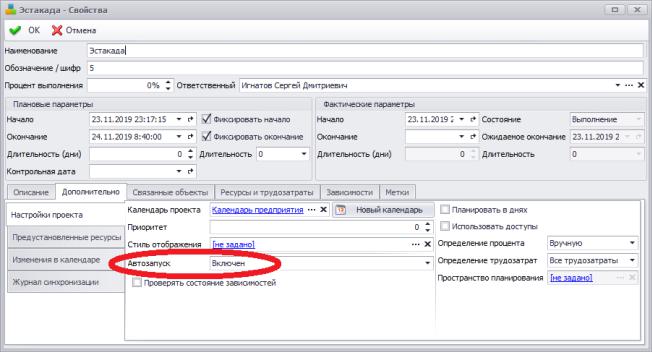
Справочник Управление проектами позволяет формировать задания и поручения по перечню запланированных работ (к заданиям и поручениям автоматически прикрепляются сведения о проекте или работе). Задания по проекту или работе в составе проекта могут формироваться автоматически и вручную, поручения – только вручную.
Если в окне свойств проекта (открывается двойным щелчком ЛКМ по строке проекта либо через контекстное меню щелчком ПКМ – Свойства) на вкладке Дополнительно в поле Автозапуск выбрано значение Включен (рис. 4.2), а также в свойствах отдельных работ, созданных в рассматриваемом проекте, в поле Автозапуск выбраны значения Включен или С родителя (т. е. как и у вышестоящего по иерархии проекта, работы), то при наступлении сроков начала происходит автоматический запуск как
всего проекта, так и отдельных работ в его составе. |
И |
|||
|
|
|
|
|
|
|
|
Д |
|
|
|
А |
|
|
|
б |
Эстакада – включен Автозапуск |
||
Р с. 4.2. Окно свойств проекта |
||||
и |
|
|
|
|
С |
|
|
|
|
Запуск включает автоматическую рассылку уведомлений (от имени системы) ответственному за проект или работу в составе проекта о новых заданиях (рис. 4.3).
25
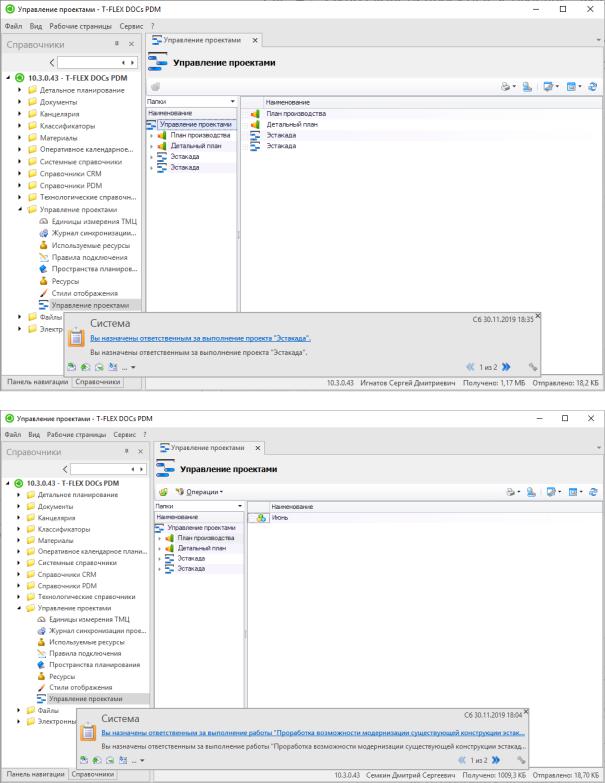
|
|
|
|
|
И |
|
|
|
|
Д |
|
|
|
А |
|
||
|
б |
а |
|
|
|
|
|
|
|
||
и |
|
|
|
|
|
С |
|
|
б |
|
|
|
|
|
|
|
|
Рис. 4.3. истемные уведомления: а – автоматически присланные уведомления руководителю проекта и ответственному за выполнение работы первого этапа проекта; б – от имени системы о соответствующих заданиях
26
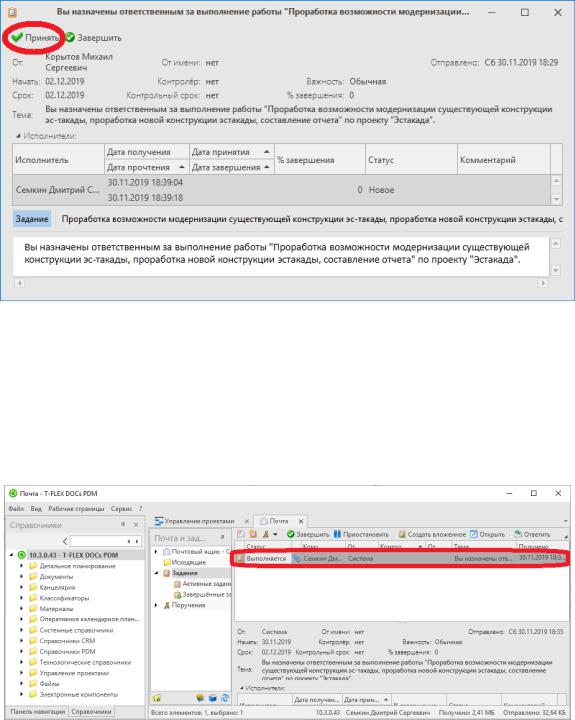
При этом происходит автоматическая смена состояния проекта или отдельных работ с Планирование на Выполняется.
Исполнитель (т.е. назначенный вышестоящим руководителем на роль ответственного за проект или за отдельную работу в составе проекта) должен принять это задание, нажав на соответствующую кнопку в окне
уведомления (рис. 4.4). |
И |
||
|
|
б |
|
|
|
|
|
|
Рис. 4.4. Принятие к исполнению заданияДо выполнении работы |
||
|
|
по этапу №1 проекта (пример) |
|
Других вариантов, при автоматической отправке задания системой, |
|||
кроме |
|
, не предусмотрено, только вариант Завершить. После |
|
этого у |
сполн теля в разделеАЗадания – Активные задания справочника |
||
Почта появ тся соответствующее задание (рис. 4.5). |
|
||
Принять |
|
||
С |
|
|
|
Рис. 4.5. Активное задание у исполнителя, соответствующее работе по первому этапу проекта «Эстакада»
27
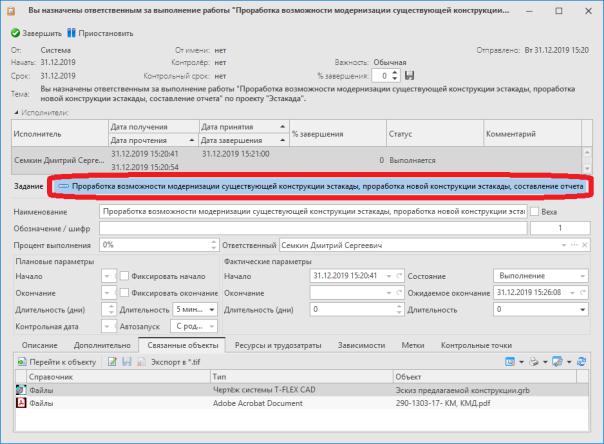
В пос ледующем, в любой момент при двойном щелчке ЛКМ по строке данного задания в почте, вновь может быть открыто его окно
(см. рис. 4.4), где исполнитель может, после нажатия на кнопку с названием работы (это длинная горизонтальная кнопка, она расположена справа от слова «Задание», в данном примере работа и кнопка называются «Проработка возможности модернизации существующей конструкции эстакады, проработка новой конструкции эстакады, составление отчета», рис. 4.6), открывать все вкладки, в том числе вкладку Описание работы, которую необходимо выполнить, вкладку Связанные объекты, где могут быть прикреплены какие-либо файлы с данными, необходимыми для выполне-
ния работы, вкладку Ресурсы и трудозатраты и др.
|
|
И |
|
Д |
|
А |
|
|
б |
|
|
СРисисполнителю. 4.6. Кнопка названием работы, при нажатии на которую в окне задания открываются вкладки с информацией о работе
(пример, исполнителем работы открыта вкладка Связанные объекты)
В данном случае для выполнения первого этапа проекта Эстакада исполнителю необходим файлы: 290-1303-17- КМ, КМД.pdf, содержащий информацию о прототипе проектируемого объекта, и Эскиз предлагаемой конструкции.grb, которые должны быть предварительно загружены руководителем проекта в справочник Файлы, а затем, при добавлении работы в проект, должны быть указаны руководителем проекта в соответствую-
28
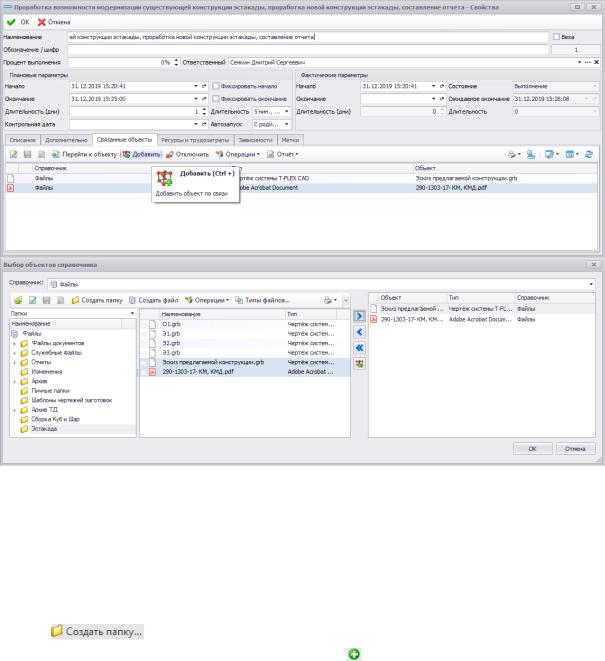
щей вкладке Связанные объекты окна свойств работы (вкладка Связан-
ные объекты– кнопка Добавить – справочник Файлы – папка Эстакада – выбрать файлы 290-1303-17- КМ, КМД.pdfи Эскиз предлагаемой конструкции.grb – нажать на кнопку Добавить в список выбранных объектов , рис. 4.7).
, рис. 4.7).
|
|
|
|
И |
|
|
|
Д |
|
|
|
А |
|
|
|
объектов |
|
|
|
справочнике |
|
|
|
|
Р с. 4.7. До авлен е руковод телем проекта файлов 290-1303-17- КМ, КМД.pdf |
||||
Эск з предлагаемой конструкции.grb из папки Эстакада справочника Файлы |
||||
в качестве связанных |
окне свойств работы по первому этапу проекта |
|||
|
( мер, окно свойств открыто руководителем проекта) |
|||
В |
Файлы руководителем проекта должна быть предва- |
|||
рительно создана папка Эстакада (справочник Файлы – кнопка Создать |
||||
папку –наименование Эстакада). В нее должны быть импорти- |
||||
рованы соответствующие файлы (кнопка либо строка Импортировать |
||||
файлы контекстного меню). |
|
|
|
|
Файл Эскиз предлагаемой конструкции.grb первоначально созда- |
||||
ется руководителем проекта в T-FLEX CAD и импортируется как пустая |
||||
С3D-модель (файл типа Деталь T-FLEX CAD 3D). |
|
|||
Кроме того, на вкладке Описание в окне свойств работы руководитель проекта при необходимости дает дополнительные указания и поясне-
29
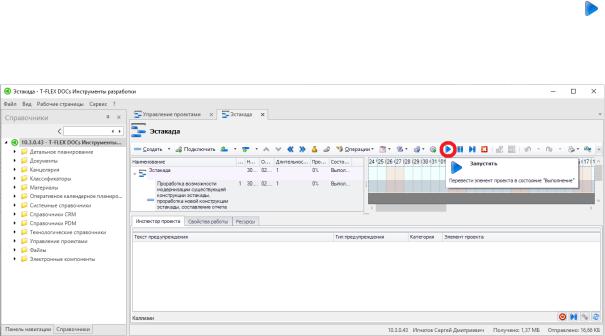
ния исполнителю в объеме, достаточном для понимания и выполнения исполнителем этой работы (т.е. этапа № 1 проекта). В рассматриваемом примере, в рамках выполнения первого этапа проекта, руководитель проекта
Игнатов С. Д. |
в числе |
прочего дает распоряжение ответственному |
||
(главному конструктору Семкину Д. С.) о разработке трехмерного эскиза |
||||
новой конструкции эстакады. |
И |
|||
Убедитесь, войдя в окна свойств ранее созданного проекта |
Эстакада |
|||
и всех его |
работ под |
|
учетной записью руководителя |
проекта |
Игнатова С. Д. (конфигурация «T-FLEX DOCs Инструменты разработки»), |
|
что в полях Автозапуск выбраны значения Включен (для работ может |
|
быть также выбрано значение С родителя). |
|
|
Д |
Убедитесь, что заполнены обязательные поля окна свойств работы |
|
первого этапа: Наименование, Ответственный, Плановые параметры |
|
Начало и Окончание. |
|
Заполните также вкладки Описание и Связанные объекты в окне |
|
свойств работы первого этапа («Проработка возможности модернизации |
|
|
А |
существующей конструкции эстакады, проработка новой конструкции эс- |
|
такады, составление отчета»), добавьте файл pdf в папку Эстакада спра- |
|
вочника Файлы согласно описанию выше, добавьте соответствующий |
|
объект по связи на вкладке Связанные объекты. Запустите проект на вы- |
|
|
б |
полнение кнопкой Запустить в окне проекта Эстакада (кнопка , |
|
рис. 4.8), если дата начала в окне настроек проекта была задана позже |
|
текущей даты. |
|
и |
|
С |
|
Рис. 4.8. Запуск проекта Эстакада на выполнение кнопкой Запустить
Если дата начала проекта равна или предшествует текущей дате и включен Автозапуск, проект запустится автоматически, и системой будет сформировано задание ответственному исполнителю (которым в данном случае является руководитель) проекта.
30
